Яндекс Почта – сервис электронной почты, который облегчает общение и обмен информацией. Пользователям Android доступна возможность синхронизировать почту с телефоном, получать уведомления о новых сообщениях и управлять письмами со смартфона.
Для включения синхронизации Яндекс почты на Android следуйте нескольким шагам. Установите приложение Яндекс Почта из Google Play Store, если у вас его нет.
После установки приложения перейдите к настройкам вашего Android-устройства. Найдите раздел "Аккаунты" или "Учетные записи" и выберите "Добавить аккаунт". В открывшемся списке выберите Яндекс и введите свои данные для входа в свою учетную запись Яндекс Почты.
После успешного входа ваша учетная запись Яндекс Почты будет добавлена в список аккаунтов на вашем Android-устройстве. Теперь у вас будет доступ к вашим письмам прямо на экране вашего смартфона, а также удобная возможность отправлять сообщения и отвечать на них в любое время и в любом месте.
Как настроить синхронизацию Яндекс почты на Android

Шаг 1: Откройте приложение "Настройки" на вашем устройстве Android.
Шаг 2: Прокрутите вниз и нажмите на раздел "Аккаунты и синхронизация".
Шаг 3: Найдите "Добавить аккаунт" и выберите "Яндекс".
Шаг 4: Введите имя пользователя и пароль от учетной записи Яндекс Почты.
Шаг 5: Нажмите на "Войти" и подождите, пока устройство подключится к учетной записи Яндекс Почты.
Шаг 6: После подключения увидите список сервисов Яндекс для синхронизации. Убедитесь, что выбрали "Почта" для синхронизации сообщений.
Шаг 7: После выбора "Почта" нажмите на "Готово" или "Сохранить" для сохранения настроек синхронизации.
Шаг 8: Теперь ваша учетная запись Яндекс Почты будет синхронизироваться с вашим устройством Android.
Примечание: Если у вас возникают проблемы при настройке синхронизации Яндекс Почты на Android, убедитесь, что ваше устройство подключено к интернету и что вы правильно ввели свои учетные данные Яндекс Почты.
Установите приложение Яндекс Почта
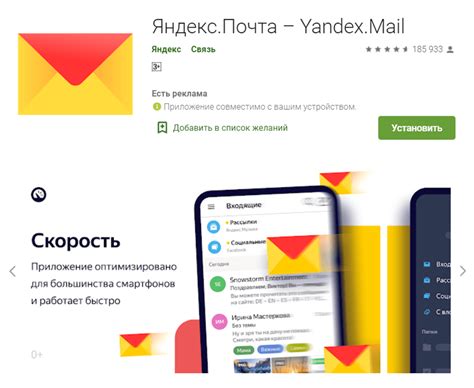
Для включения синхронизации Яндекс Почты на вашем устройстве с операционной системой Android, вам понадобится установить официальное приложение Яндекс Почта.
1. Откройте Google Play Маркет на вашем устройстве.
2. В поисковой строке введите Яндекс Почта.
3. Нажмите на приложение Яндекс Почта в результатах поиска.
4. Нажмите кнопку Установить и дождитесь загрузки и установки приложения.
5. Откройте Яндекс Почту.
6. Введите логин и пароль и нажмите Войти.
7. После успешной авторизации вы сможете видеть почту и использовать приложение.
Теперь установите Яндекс Почту на ваш Android, чтобы получать уведомления о новых письмах.
Добавьте аккаунт в настройках
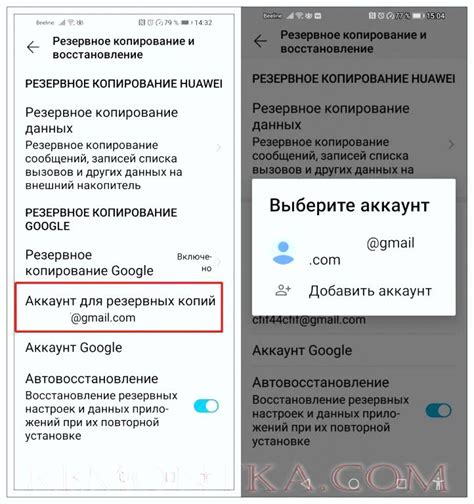
Чтобы включить синхронизацию Яндекс почты, добавьте аккаунт в настройках устройства Android.
Для добавления аккаунта настройте Android следующим образом:
- Откройте настройки устройства Android.
- Откройте раздел "Аккаунты".
- Выберите нужный аккаунт.
- Выберите "Добавить аккаунт".
- Выберите "Яндекс".
- Введите почту и пароль от Яндекс почты.
- Нажмите "Войти" или "Готово".
После добавления аккаунта, ваша Яндекс почта будет синхронизирована с устройством Android, вы будете получать уведомления о новых сообщениях.
Теперь, после добавления аккаунта в настройках устройства, можно полноценно использовать Яндекс Почту на Android устройстве. Удачи!
Настройка синхронизации и уведомлений
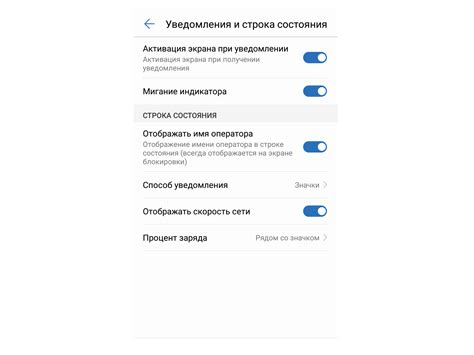
Для настройки синхронизации папок и уведомлений в Яндекс Почте на Android, выполните следующие шаги:
- Откройте приложение Яндекс.Почта на устройстве Android.
- Нажмите на иконку "Меню" в правом верхнем углу.
- Выберите "Настройки" в меню.
- Перейдите в "Аккаунты и почту" и выберите свой аккаунт.
- Выберите вкладку "Синхронизация" или "Учетные записи".
- Настройте временной диапазон синхронизации и выберите папки для синхронизации с устройством.
- Вы также можете включить уведомления о новых сообщениях и выбрать настройки (звук, вибрация и т.д.).
- Нажмите на кнопку "Готово" или "Сохранить", чтобы применить настройки.
После завершения этих шагов ваша почта на Яндексе будет полностью синхронизирована с устройством на Android, и вы будете получать уведомления о новых сообщениях в выбранных папках.
Проверьте работу синхронизации
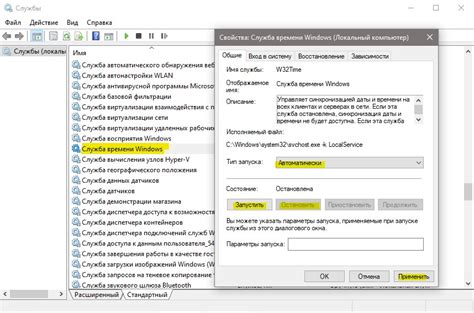
После настройки синхронизации Яндекс почты на своем Android-устройстве, проверьте работу синхронизации и удостоверьтесь, что все настройки выполнены правильно.
1. Отправьте тестовое сообщение
Отправьте себе тестовое сообщение с другого почтового адреса. Удостоверьтесь, что оно появляется во входящих письмах на вашем Android-устройстве. Если письмо не появляется, проверьте настройки синхронизации еще раз.
2. Проверьте отправку и получение писем
Отправьте новое письмо с Android-устройства и проверьте, что оно пришло в "Отправленные письма" на яндекс аккаунте. Потом отправьте письмо на свой яндекс адрес с другого почтового сервиса и убедитесь, что оно пришло во входящие на Android-устройстве.
3. Синхронизируйте контакты и календарь
Убедитесь, что контакты и календарь на Android-устройстве синхронизированы с яндекс аккаунтом. Создайте новый контакт или событие в календаре на Android-устройстве и проверьте, что они появляются в яндекс аккаунте и наоборот.
4. Проверьте сбор писем с других аккаунтов
Если у вас есть другие почтовые аккаунты на вашем Android-устройстве, убедитесь, что все письма с этого аккаунта появляются в папке "Входящие" на вашем яндекс аккаунте.
Проверьте работу синхронизации Яндекс Почты на вашем Android-устройстве и удостоверьтесь, что все настройки правильно выполнены.